WordPressを使用していて、「どうやって広告を設置したら良いかわからない・・・」とお悩みではありませんか?
一般的な広告の設置箇所としては、
- タイトル下
- 目次上
- 記事下
- サイドバー(追尾も可)
- ファーストビュー
- スマホ画面下固定(オーバーレイ広告)
などがありますが、それぞれWordPressのどこから設定できるのか、少しわかりにくいですよね。
そこで今回は、設置箇所別の広告の貼り方をご紹介いたします。
特にJINユーザーの場合は非常に簡単ですので、本記事を参考にサクッと設置しちゃいましょう!
WordPressのどこから設置するの?

まずは、それぞれの設置箇所が、WordPressのどこから設定できるのかをご紹介しますね。
・タイトル下
・目次上
・記事下
⇒ダッシュボード『広告管理』
・サイドバー
・ファーストビュー
⇒ダッシュボード『外観』→『ウィジェット』
・スマホ画面下固定(オーバーレイ広告)
⇒ダッシュボード『HTMLタグ設定』
以下で、一つ一つ細かく解説していきます。
スポンサーリンクの表記について
広告を設置する前に、「スポンサーリンク」の表記をしておかれると良いですね。
『広告管理』→【広告表示の記載テキスト】に「スポンサーリンク」と入力すると、広告を設置した箇所に自動的にこのラベルが反映されます。
一番下までスクロールし『変更を保存』をしておきましょう!
「スポンサーリンクって何?」という方は、こちらの記事をご覧ください。

設置箇所別!広告の貼り方(JIN)
タイトル下
『広告管理』→【記事タイトル下に表示される広告】
.jpg)
PC、スマホそれぞれに広告タグを貼っていきましょう。(※両方のデバイスで同じ広告を表示させる場合は、同じタグを掲載すればOKです)
最後に、一番下までスクロールし『変更を保存』を忘れずに。
目次上
『広告管理』→【最初の見出し2の上に表示される広告】
.jpg)
こちらも、PC、スマホそれぞれにタグを貼っていきましょう!
最後に、一番下までスクロールし『変更を保存』を押して、設定は完了です。
記事下
『広告管理』→【記事下に表示される広告】
.jpg)
記事下については、PCが2つありますが、基本的に使用するのは『広告①』のみでOKです。(広告②にタグを貼ると、左右に広告が表示されます)
また、記事下は複数の広告を貼っていくケースが多いですが、その際も一つの枠内に複数広告を貼って問題ありません。
広告タグを貼ったら、『変更を保存』し、しっかり広告が表示されるかサイト上で確認しておきましょう!
サイドバー
『外観』→『ウィジェット』をクリック。
『テキスト』をサイドバーのところにドラッグ&ドロップします。
.jpg)
『テキスト』のタブをクリックし、広告タグを掲載し『保存』したら設定は完了です。
.jpg)
追尾広告について
サイドバー広告の一つで、PCでページを表示した際に、画面をスクロールしても固定されて表示されている広告を「追尾広告」といいます。
『テキスト』を、『サイドバー追尾【PC】』に入れて、上記と方法で設置することができます。
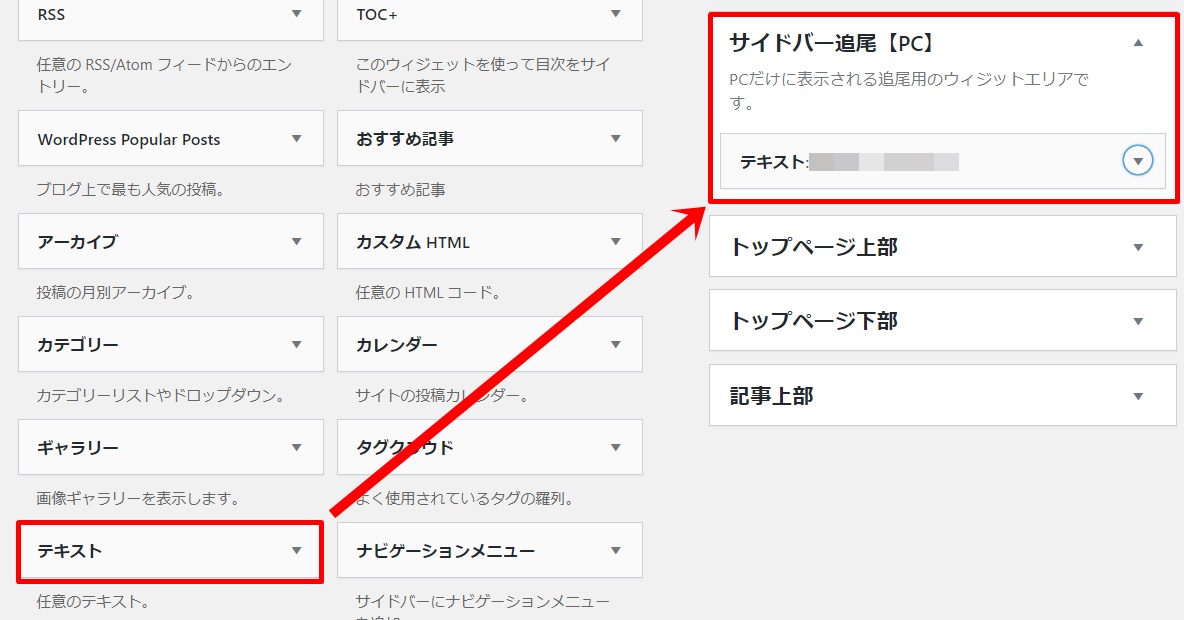
ファーストビュー
記事ページを開いた時に最初に目に入るファーストビューについても、サイドバー広告と同様、ウィジェットから設置することが可能です。
『テキスト』を『記事上部』に追加し、サイドバー広告同様の方法で設定しましょう。
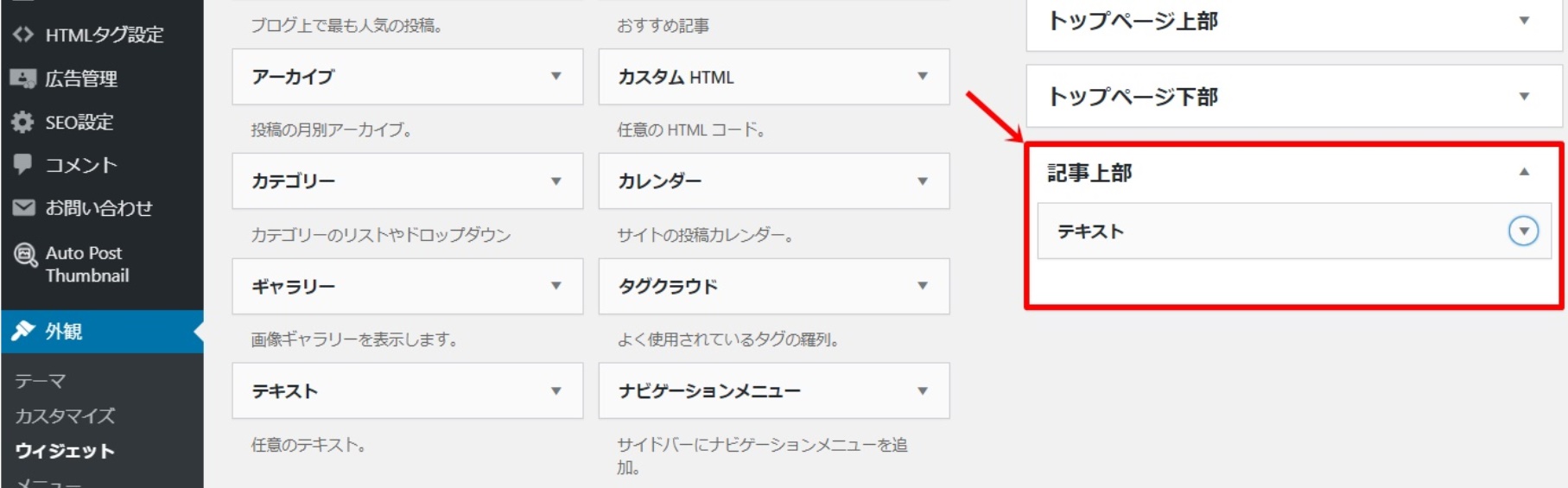
PCとスマホで別々の広告を設定したい場合は、こちらの記事をご参考に。

スマホ画面下固定(オーバーレイ広告)
オーバーレイ広告を掲載する際は、
・headタグ
・bodyタグ
それぞれを設置する必要があります。(※広告によっては、片方だけの設置でOKな場合もあります)
『HTMLタグ設定』をクリックし、
- 【head内】…headタグ
- 【bodyタグの終わり】…bodyタグ
にそれぞれのタグを貼りつけ、『変更を保存』しておきましょう!
.jpg)

また、オーバーレイ広告を設置する際に、会社によってはads.txtを設定するように言われるケースもあります。
ads.txtの設置については、こちらの記事を参考にされてくださいね。

あとがき
広告を設置する箇所によって微妙にWordPressの設定方法が異なるものの、わかってしまえば簡単ですね。
また、それぞれの箇所に広告を設置したら、正しく表示されているかを、必ず確認しておいてください。
広告会社側の設定に時間がかかっている場合を除き、どの箇所も即時反映されるはずです。





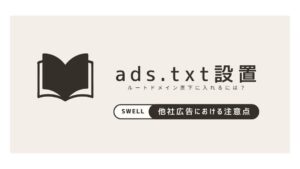




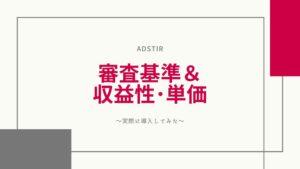

コメント